Liikuntatarkkuus voi luoda nopeuden ja dynamiikan vaikutelman, erityisesti liikkuvien kohteiden kuvissa. Liikkeen anatomia ja sen havainnointi ovat olennaisia, kun haluat saavuttaa oikean efektin valokuvauksessa tai kuvankäsittelyssä. Tässä opetusohjelmassa näytän sinulle vaihe vaiheelta, miten voit toteuttaa liikuntatarkkuus-efektin vaivattomasti Analog Efex Pro 2 avulla.
Tärkeimmät havainnot
- Liikuntatarkkuus on välttämätöntä dynamiikan esittämiseksi kuvissa.
- Liikuntatarkkuuden soveltaminen on muokattavissa, sekä suunta että voimakkuus.
- Analog Efex Pro 2:n työkaluilla voit lisätä kohdennettuja efektejä ja näin vahvistaa kuvasi vaikutusta.
Vaiheittainen opas liikuntatarkkuuden soveltamiseen
Vaiheet ja soveltaminen
Aloita avaamalla kuvasi Analog Efex Pro 2:ssa. Näet käyttöliittymän, joka antaa sinulle pääsyn erilaisiin efekteihin. Liikuntatarkkuus-efektiä varten keskity valitsemaan oikea työkalu valikosta.
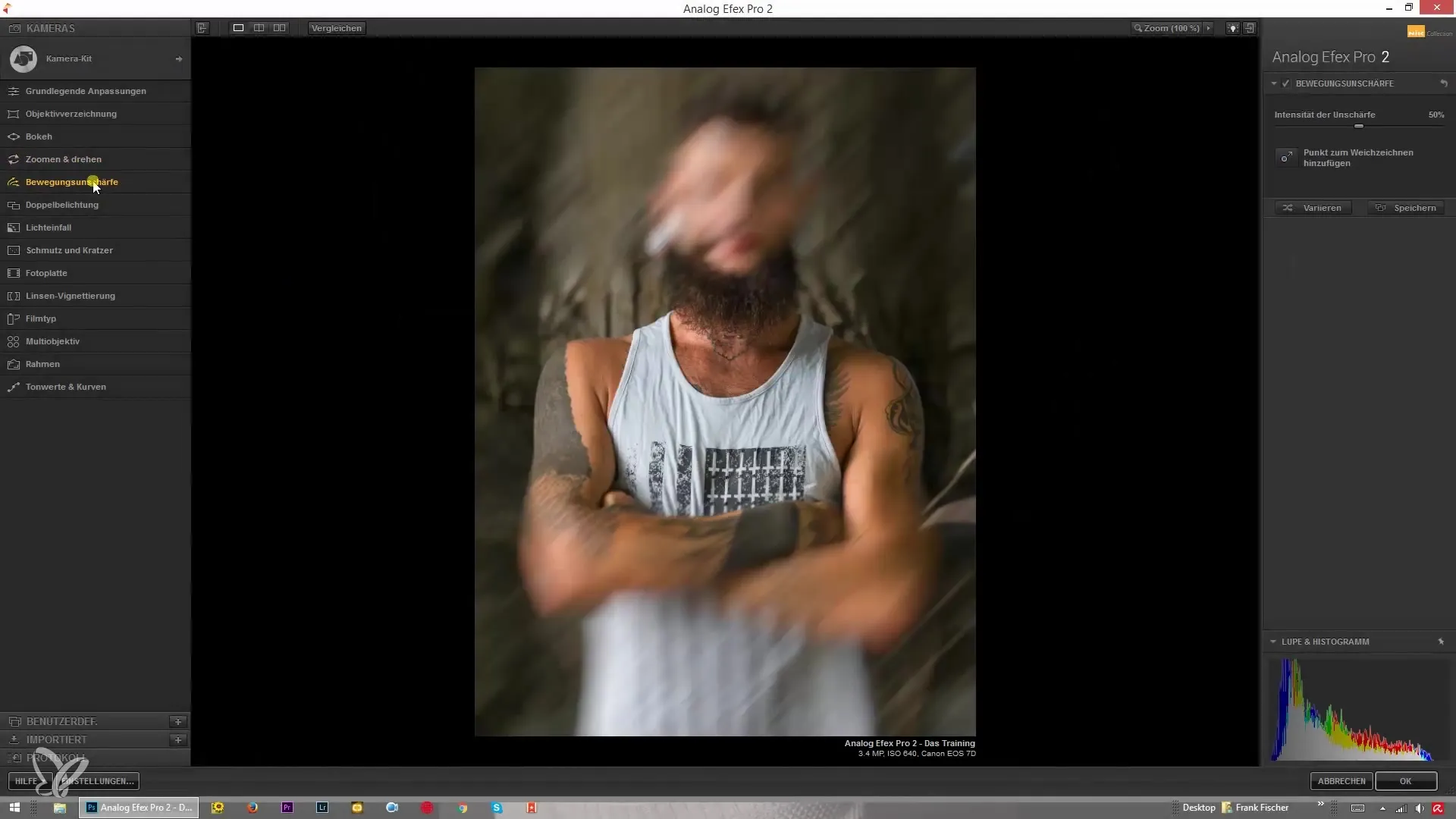
Liikuntatarkkuus-efekti muistuttaa zoomaus- ja kääntöpalvelua, mutta rajoitamme tämän vain tarkkuuden soveltamiseen suorassa linjassa. Säädä liikuntatarkkuuden voimakkuutta saadaksesi haluamasi efektin.
Esimerkki-efektiä varten voit valita kuvan autosta. Korosta autoa ja huomaa, miten tausta muuttuu liikuntatarkkuuden varjoleikillä. Tämä toiminto luo vaikutelman, että auto on liikkeessä, kun taas kuvan muu osa säilyy kontekstuaalisena.
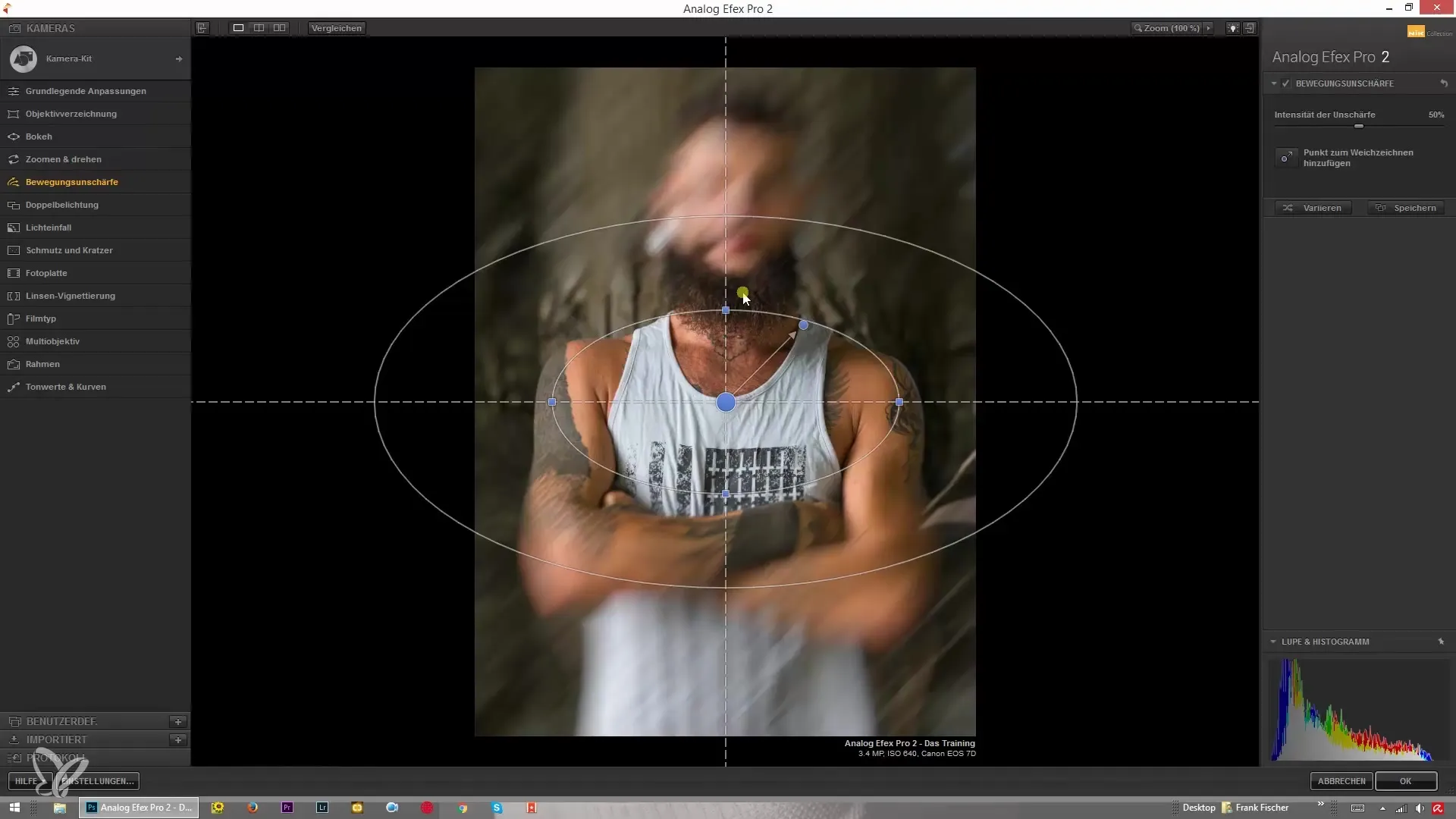
On nyt aika muokata liikuntatarkkuuden voimakkuutta. Käytä siihen vastaavaa liukusäädintä ja käännä sitä, kunnes saavutat halutun intensiivisyyden. Varmista, että efekti näyttää luonnolliselta eikä peitä koko kuvaa.
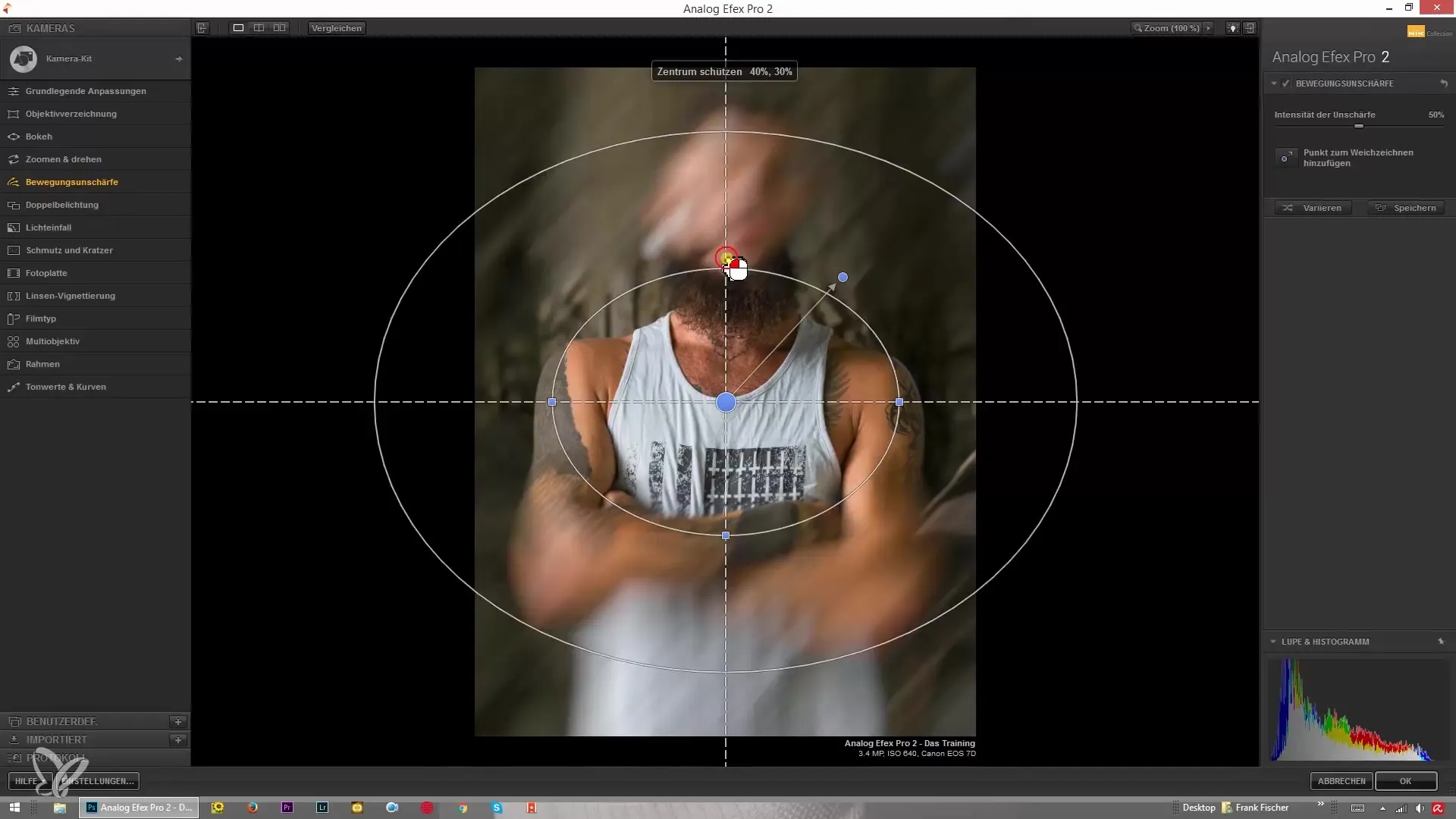
Suojataksesi halutun alueen liikuntatarkkuudelta, varmista, että valitset kuvan keskiosan hyvin. On tärkeää, että siirtymät suojatun alueen ja liikuntatarkkuuden välillä tuntuvat harmonisilta.

Jos haluat lisätä lisää pehmeitä siirtymiä, napsauta tätä tarkoitusta varten painiketta. Tämä avaa valikon, josta voit valita erilaisia efektejä, jotka voidaan yhdistää aiempaan valintaasi.
Käyttäessäsi työkalua diagonaaliseen liikuntatarkkuuteen, huomaat liikunnan esittelevän itsensä eri ulottuvuudessa. Kokeile tätä ja tarkastele eroja, jotka muutoksesi tuottaa. Voit myös säätää tätä suuntaa luodaksesi erilaisia dynamiikkaefektejä.
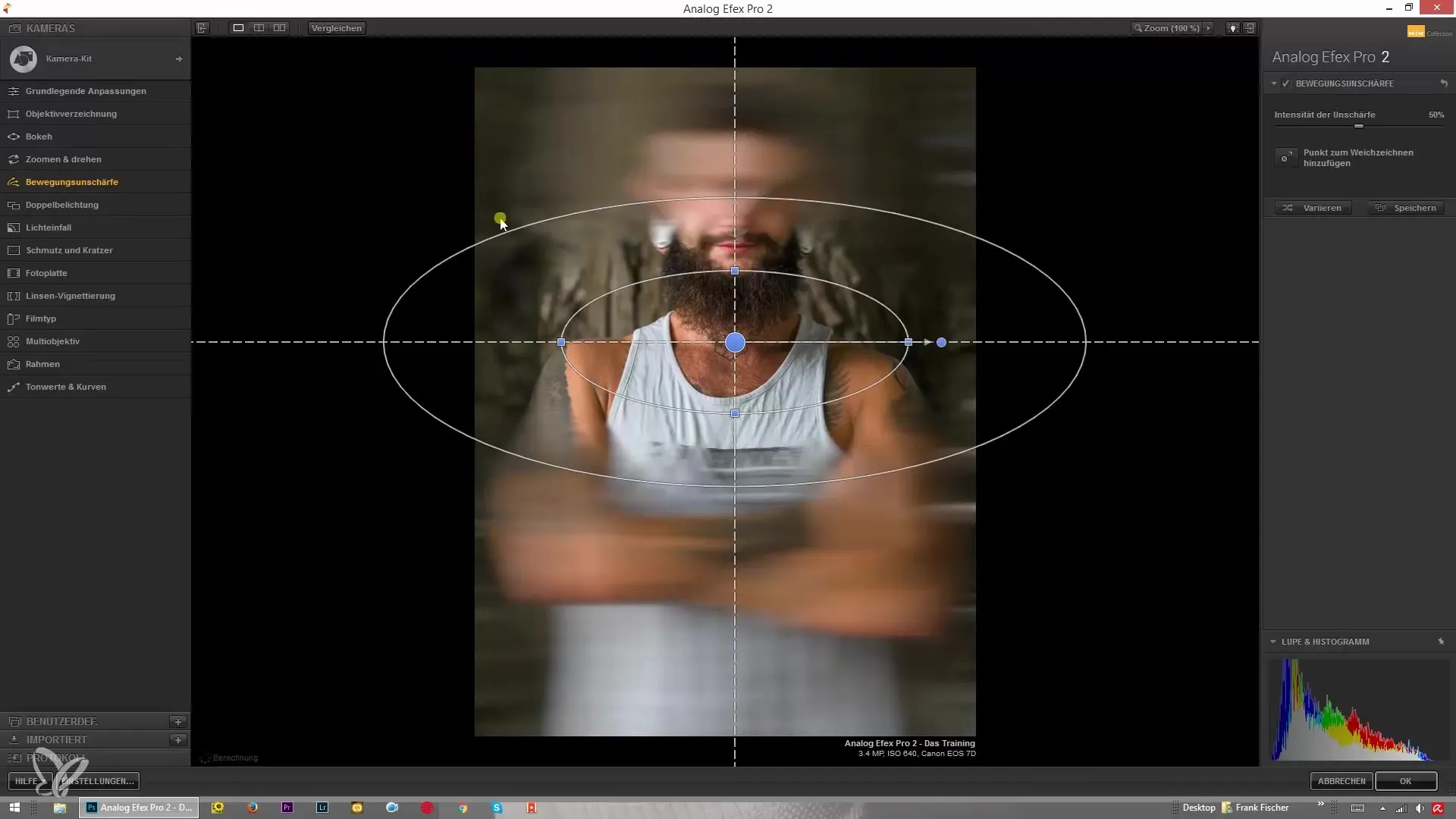
Varmista, että uusi efekti, jonka olet soveltanut, on hyvin linjassa alkuperäisen kuvan liikkeen kanssa. Huomaat, että lisädiagonaalinen liikunta yhdessä vaakasuoran liikkeen kanssa elävöittää kuvaasi enemmän.
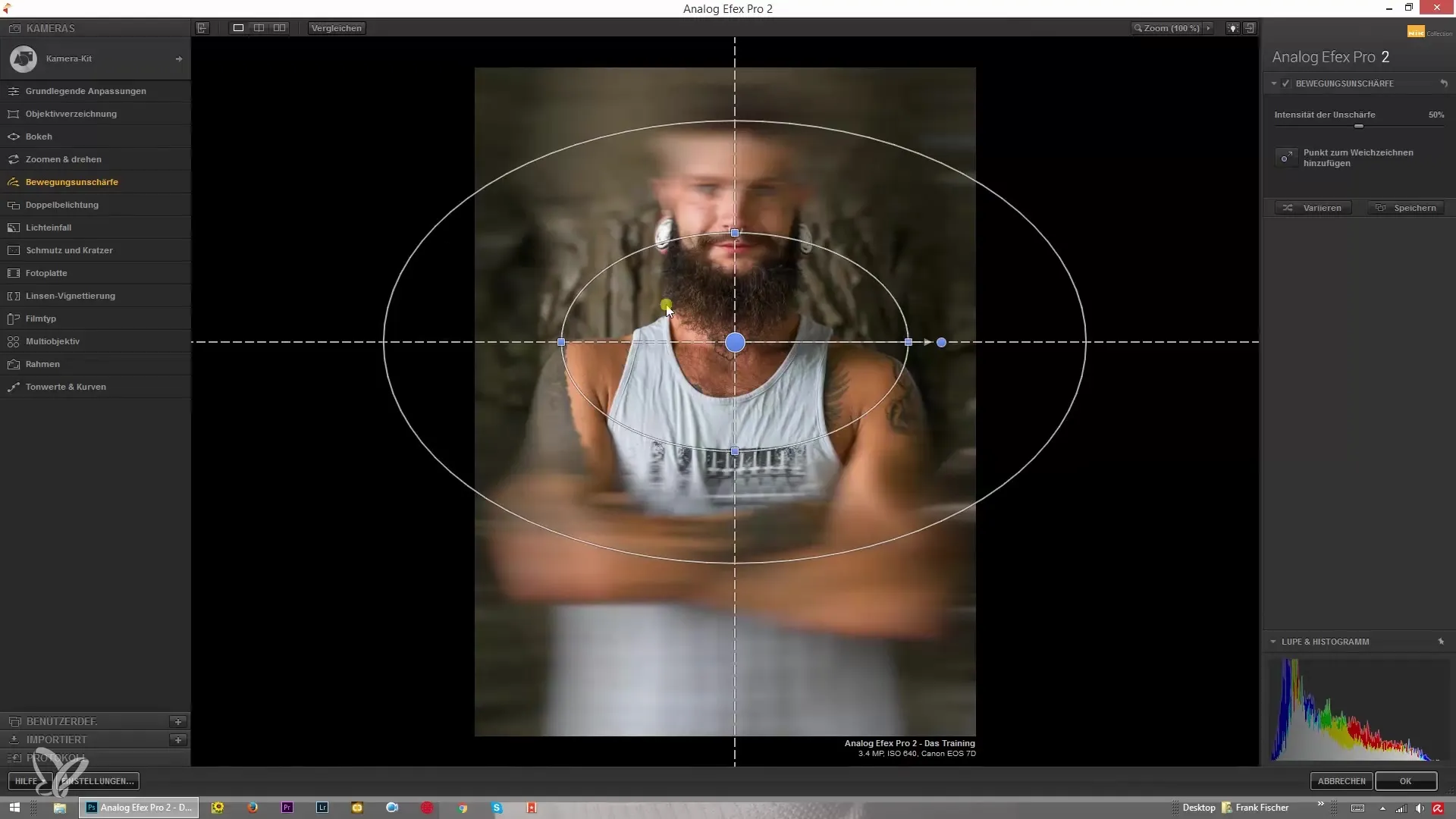
Lopuksi säädä liikuntasuuntaa. Jos liikuntatarkkuuden suunta ei miellytä sinua, kokeile liukusäädintä ja käännä sitä vastakkaiseen suuntaan löytääksesi täydellisen vaikutuksen kuvallesi.
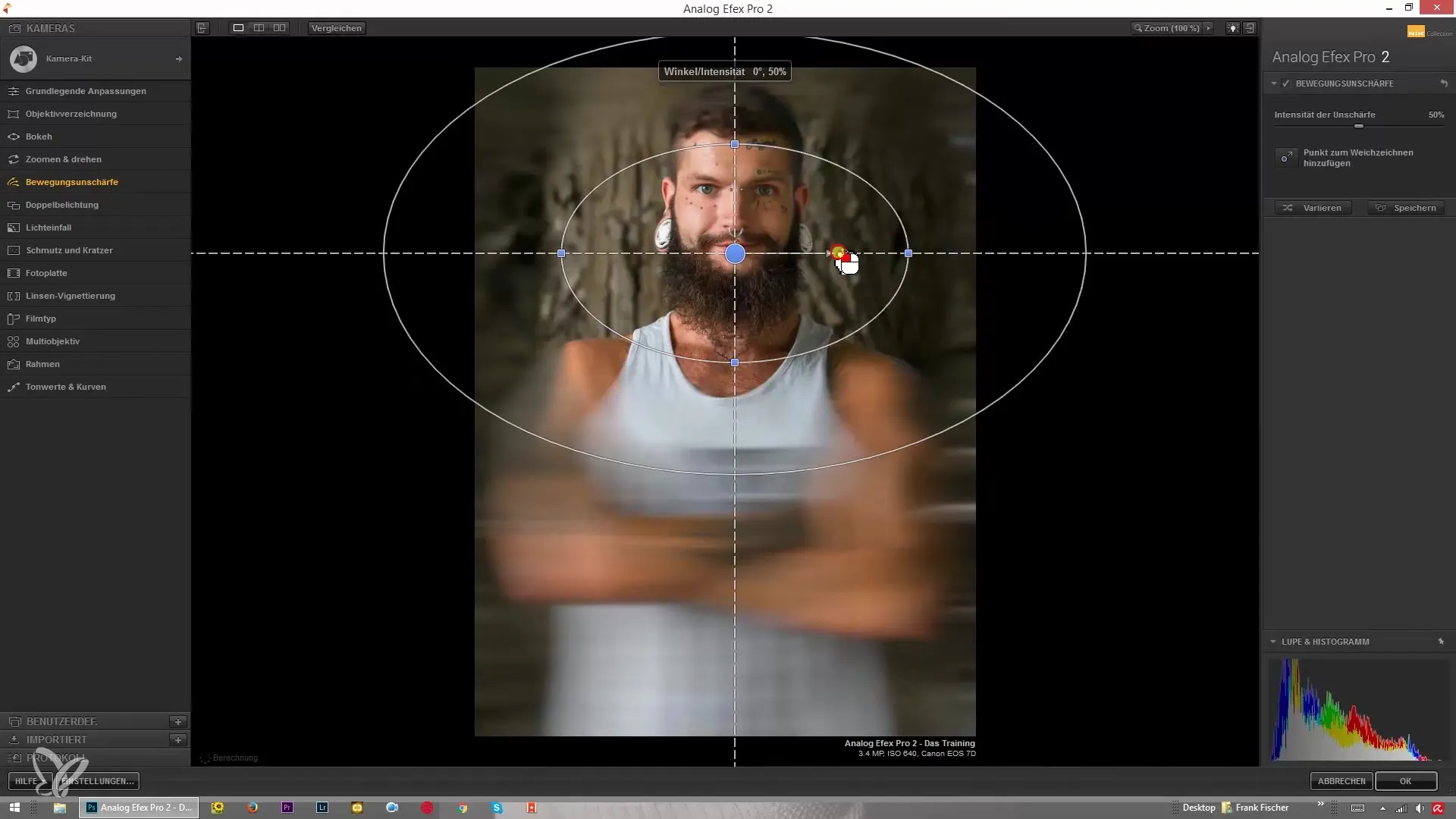
Efektin on oltava harmonisesti integroitunut koko kuvaan. Varmista, että luodaan tasapaino terävän ja epäterävän alueen välille, jotta katsojan silmät johdetaan ja liike tuo toivotun vaikutelman.
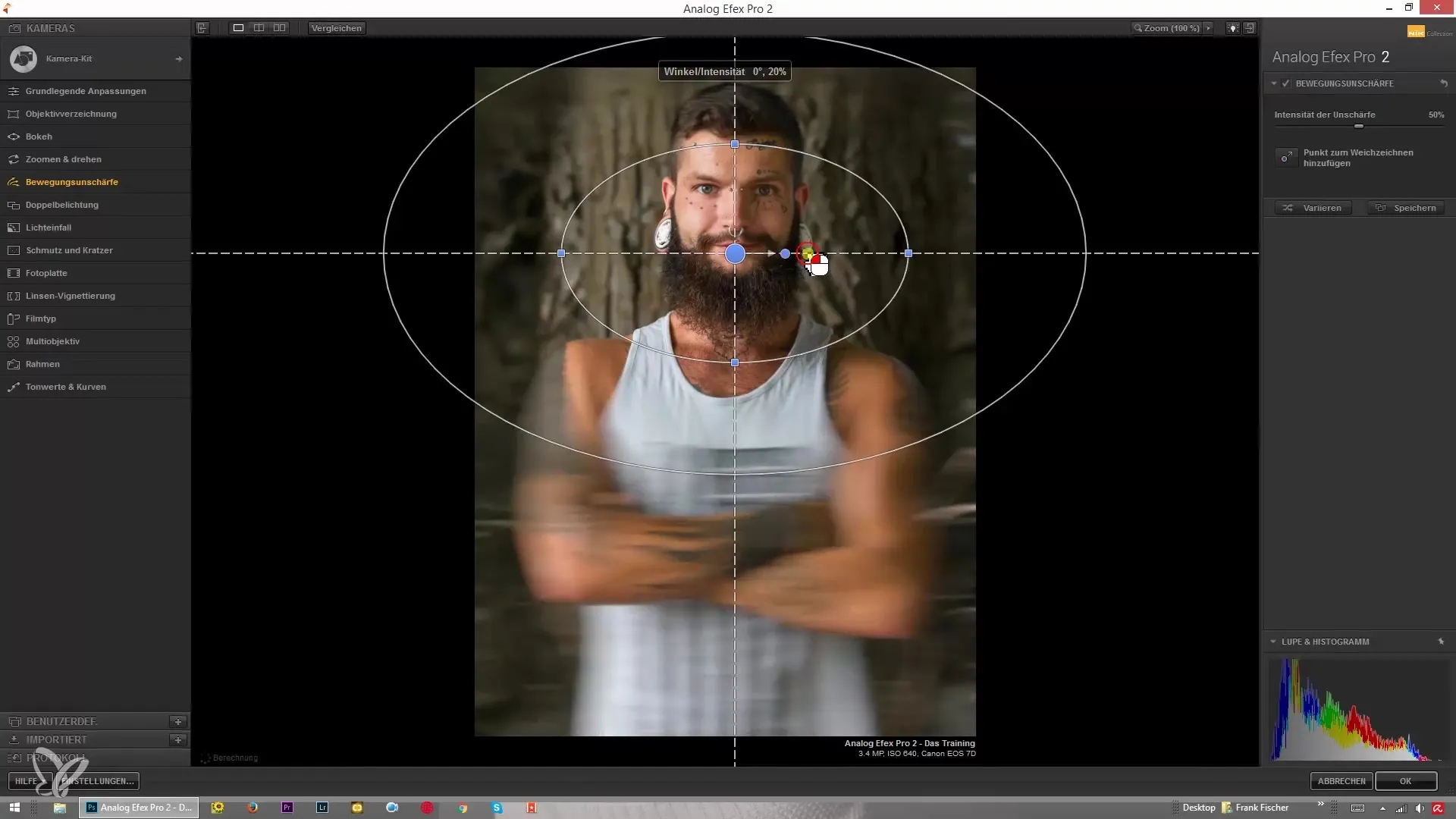
Yhteenveto – Liikuntatarkkuus Analog Efex Pro 2:ssa
Liikuntatarkkuus-efektin toteuttaminen Analog Efex Pro 2:n avulla on luova tapa tuoda dynaamisia vaikutelmia valokuviisi. Olet oppinut, miten soveltaa tätä efektiä, säätää voimakkuutta ja kokeilla eri suuntia saadaksesi oikean määrän liikettä.
Usein kysyttyjä kysymyksiä
Kuinka sovellan liikuntatarkkuutta Analog Efex Pro 2:ssa?Valitse ohjelmistosta oikea työkalu ja säädä epäterävyyden voimakkuus.
Voinko muuttaa liikuntatarkkuuden suuntaa?Kyllä, voit säätää epäterävyyden suuntaa joustavasti liukusäätimien avulla.
Kuinka löydän oikean määrän epäterävyyttä?Kokeile eri voimakkuuksia, kunnes liikunta näyttää luonnolliselta ja sulautuu kuvaan.
Mitä tapahtuu, kun suojaan keskiosan?Suojattu alue pysyy terävänä, kun taas kuvan muu osa muuttuu epäteräväksi.
Voinko yhdistää useita efektejä?Kyllä, voit yhdistää erilaisia efektejä ohjelmistossa saadaksesi ainutlaatuisia tuloksia.


